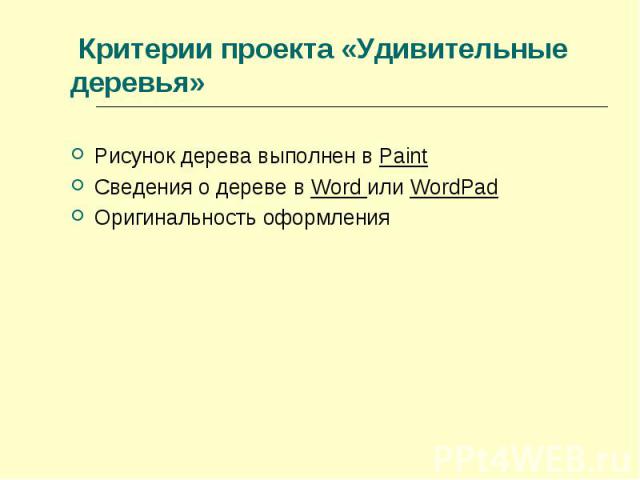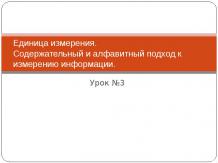Презентация на тему: Обработка текстовой и графической информации. Создаём комбинированный документ

Обработка текстовой и графической информации. Создаём комбинированный документ

повторение материала, касающийся создания информационных объектов средствами текстового процессора и графического редактора;ознакомление с приемами создания комбинированных документов;получение представления об одновременной работе в двух приложениях.

Каждому термину в первом столбце таблицы поставьте в соответствие определение из второго столбца

Комбинированные документы – это документы содержащие текстовую и графическую информацию.

Добавление к рисунку надписи: Активировать инструмент «Надпись»Обозначить область текста на рисункеВвести текст в появившееся поле вводаОтформатировать текст, используя панель атрибутов текста («Вид» – «Панель атрибутов текста»)

Добавление рисунка к текстовому документу 1. Не закрывая программу Paint, запустить редактор Word или WordPad и открыть заготовку для практикума «Удивительные деревья»2. Почитать описание дерева и переключившись на Paint изобразить его3. Скопировать полученный рисунок и вставить его в заготовку4. Отформатировать документ5. Сохранить в папке под именем «Дерево»

Критерии проекта «Удивительные деревья» Рисунок дерева выполнен в PaintCведения о дереве в Word или WordPadОригинальность оформления

Теперь мы умеем: создавать надписи с помощью инструмента Надпись и осуществлять его настройку;одновременно работать с двумя приложениями — текстовым процессором Word и графическим редактором Paint;вставлять выполненный в графическом редакторе рисунок в документ, подготовленный в текстовом процессоре;вносить изменения в рисунок, вставленный в текстовый документ.